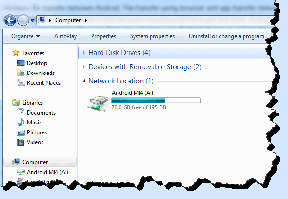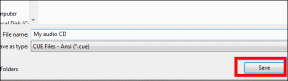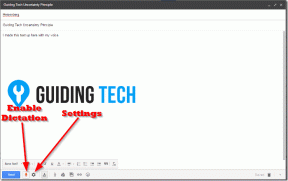2 způsoby záznamu obrazovky v Android Lollipop bez zakořenění
Různé / / December 02, 2021

Dříve jsem vám ukázal nejlepší způsob zaznamenejte si obrazovku telefonu Android na KitKat. K tomu váš telefon potřeboval root přístup, vlastní ROM AOSP a Xposed Framework. A to byl opravdu ten nejjednodušší a nejlepší způsob, jak to udělat. Opravdu by to nemělo být tak těžké. Důvodem, proč to bylo tak komplikované, byly vlastní chyby Android KitKat.
Záznam obrazovky, jak těžké to může být?
Naštěstí někdo v Mountain View naslouchal a tento proces pro telefony se systémem Android mnohem zjednodušil Lízátko. Nejlepší věc? Už ani nemusíte být rootovaní.
Nyní, když jsou věci snazší, mnoho aplikací se opíralo o Obchod Play. Dnes se podíváme na dvě bezplatné aplikace. Jednoduchá a na funkce bohatá možnost.
1. Záznamník obrazovky lízátka
Záznamník obrazovky lízátka je tak snadné, jak to jen jde. Aplikace ukazuje ne přizpůsobení možnosti, žádné nastavení. Zachytí obrazovku pouze v nativním rozlišení zařízení. Pokud chcete snímat video v režimu na šířku, přepněte na něj před zahájením nahrávání. Aplikace je tak holá, že neexistuje ani možnost zaznamenávat dotykové body.


Nahrávání spustíte stisknutím spouště v pravém horním rohu. Na konci stáhnete zásuvku oznámení a kliknete na Stop knoflík.
AZ Screen Recorder – žádný kořen
AZ Screen Recorder je úplný opak. Když klepnete na ikonu aplikace, uvidíte pouze plovoucí widget. Můžete klepnout na tlačítko spouště a zahájit nahrávání. Ale doporučuji vám klepnout na Ozubené kolo ikonu pro přechod do nastavení.


Zde zadejte rozlišení a bitovou rychlost pro video, které chcete zachytit. Pokud chcete ušetřit na velikosti, zvolte něco s nízkým rozlišením.
Na obrazovce nastavení můžete určit, zda chcete povolit dotykové body, omezit délku videa a dokonce zvolit, kam se má video uložit.


Až budete s nastavením hotovi, vraťte se zpět, klepněte na ikonu aplikace a výběrem tlačítka spouště spusťte nahrávání. Chcete-li nahrávání zastavit nebo pozastavit, můžete přejít do oznamovací lišty.
Moje zkušenost s těmito aplikacemi
Mezi nahráváním obrazovky v KitKat a Lollipop je noční a denní rozdíl. Nejen v procesu nahrávání obrazovky, jak jsem zmínil výše, ale také v kvalitě zachycení.
Na KitKat, ani po přeskočení přes všechny obruče, nebylo nahrávání videa vždy plynulé. Občas byste našli koktání. Nebylo to tak špatné, že by se to nedalo použít, ale nebylo to ani zdaleka optimální.
Stojí za to: Pokud jste vývojář, recenzent nebo někdo, kdo neustále potřebuje nahrávat svou obrazovku, upgrade na Lollipop bude stát za to právě kvůli tomu.

Jak se vám líbí lízátko?
Když to čtete, předpokládám, že už máte nainstalovaný Lollipop. To z vás dělá jednoho z mála šťastných uživatelů.
Co si zatím myslíš o Lollipop? Jak se vám líbí Material Design? Na můj vkus je to trochu moc honosné, ale není to nic, na co bych si nemohl zvyknout. Zanechte své názory v komentářích níže.